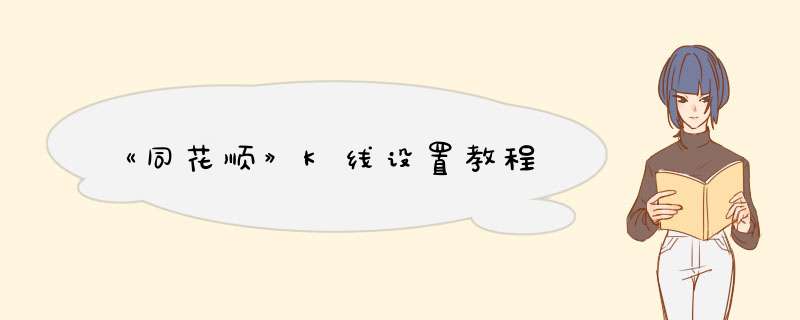
很多股民朋友都会通过一些软件来查询股市的情况,其中通过k线就可以比较直观的了解到。那么如果我们想要在使用同花顺的时候,对k线进行设置该怎么弄?同花顺手机炒股软件如何设置k线?下面我来为大家介绍一下同花顺k线设置教程。
《同花顺》K线设置教程:1、登录进入同花顺APP后,点击【 自选 】进行自选股界面,如下图所示。
2、在【自选】里选择一支 股票 ,其实在开始你也可以直接使用【搜索】功能打到一支股票打开也是可以的。如下图。
3、点击打开这支股票之后,我们看到的是这支股票的分时图,我们需要进入至K线图位置,进入的方法就是在分时图位置,用手指向左或者向右滑动屏幕就可以显示K线图了。
4、在K线图位置,我们看到,系统默认的为4条K线均线,分别为MA5、10、20和30,分别用不同颜色的曲线表示,如下图。
5、我们点击软件最下方的【 更多 】,如下图。
6、在d出的快捷菜单栏中,选择【 设置 】。如下图。
7、在跳出的【 我的指标 】界面里,就可以对K线功能进行设置。
要调整同花顺软件的 K 线显示,可以按照以下步骤进行 *** 作:1. 打开同花顺软件,在菜单栏中选择“行情”选项,进入行情页面。
2. 在行情页面中选择要查看的股票,进入该股票的详情页面。
3. 在详情页面中,找到 K 线图区域,右键点击 K 线图区域,d出菜单。
4. 在菜单中选择“设置”选项,进入 K 线设置页面。
5. 在 K 线设置页面中,可以调整 K 线的显示参数,如 K 线类型、时间周期、坐标轴等。
6. 调整完毕后,点击“确定”按钮保存设置,即可看到更新后的 K 线图。
注意:不同版本的同花顺软件可能略有不同,具体 *** 作可能会有所差异。
欢迎分享,转载请注明来源:内存溢出

 微信扫一扫
微信扫一扫
 支付宝扫一扫
支付宝扫一扫
评论列表(0条)